 Software-Tutorial
Software-Tutorial
 mobile Applikation
mobile Applikation
 So zeichnen Sie Bildschirm und Ton mit Apple auf „Tutorial zur neuesten iPhone-Bildschirmaufnahme und Audioaufnahme gleichzeitig'
So zeichnen Sie Bildschirm und Ton mit Apple auf „Tutorial zur neuesten iPhone-Bildschirmaufnahme und Audioaufnahme gleichzeitig'
So zeichnen Sie Bildschirm und Ton mit Apple auf „Tutorial zur neuesten iPhone-Bildschirmaufnahme und Audioaufnahme gleichzeitig'
Der PHP-Editor Xiaoxin bietet Ihnen das neueste Tutorial zur iPhone-Bildschirmaufzeichnung und gleichzeitigen Aufzeichnung. Im täglichen Einsatz stoßen wir oft auf Situationen, in denen wir Bildschirm und Ton aufzeichnen müssen, etwa bei der Demonstration von Bedienschritten, bei der Erstellung von Lehrvideos usw. Viele Menschen wissen jedoch möglicherweise nicht, wie man Bildschirm und Ton gleichzeitig aufnimmt. Heute stellen wir Ihnen im Detail vor, wie Apple-Mobiltelefone diese Funktion implementieren, sodass Sie problemlos hochwertige Bildschirm- und Toninhalte aufnehmen können. Folgen Sie als Nächstes dem Herausgeber, um gemeinsam zu lernen!
1. Die Bildschirmaufzeichnungsfunktion von Apple-Mobiltelefonen ist im Kontrollzentrum versteckt. Suchen Sie nach dem Öffnen des Bedienfelds die weiße Punktschaltfläche und klicken Sie einmal, um einen 3-Sekunden-Countdown zum Starten der Bildschirmaufzeichnung einzugeben.
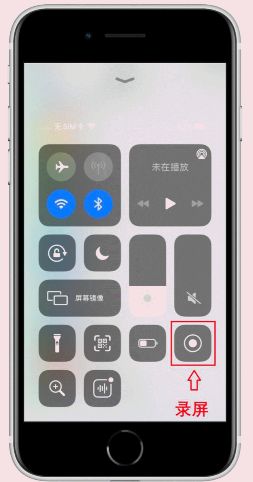
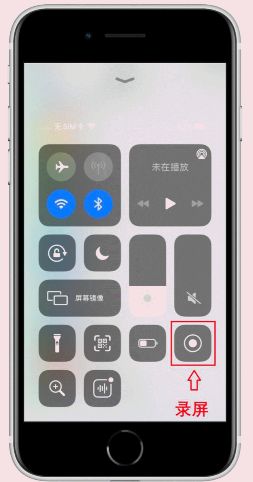
Während des Bildschirmaufnahmevorgangs wird die obere Statusleiste angezeigt. Wenn Sie den Bildschirm nicht aufzeichnen möchten, klicken Sie auf die Statusleiste. Daraufhin wird ein Optionsfenster angezeigt. Wählen Sie „Stopp“, um das Video auf der Kamerarolle zu speichern.


Halten Sie im Bedienfeld des Kontrollzentrums die Aufnahmetaste gedrückt. Die ausgeblendete Benutzeroberfläche wird geöffnet und Sie können die Bildschirmaufzeichnung wechseln. Unten befindet sich eine Mikrofontaste, die zum Aufnehmen eingeschaltet werden kann.
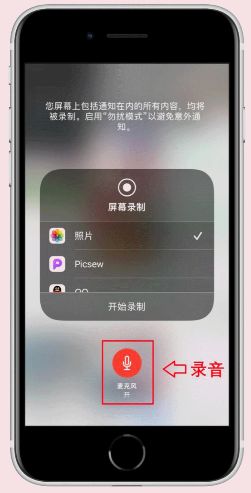
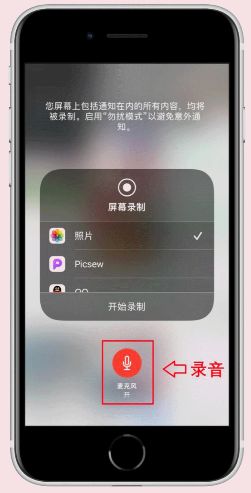
4. Wenn Sie die Schaltfläche zur Bildschirmaufzeichnung in der Benutzeroberfläche des Kontrollzentrums nicht finden können, bedeutet dies, dass Sie sie noch nicht hinzugefügt haben. Öffnen Sie auf Ihrem Apple-Telefon die Schaltfläche „Kontrollzentrum“. ], und klicken Sie dann zur Eingabe.
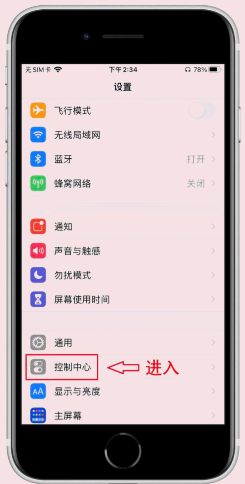
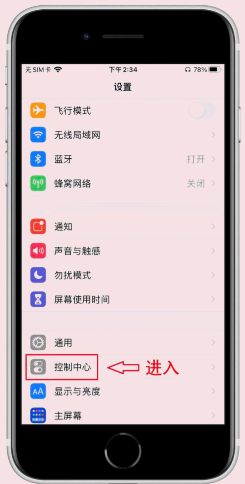
5. Suchen Sie dann die Funktion „Bildschirmaufzeichnung“ in der Liste „Weitere Kontrollen“, fügen Sie sie oben hinzu und öffnen Sie schließlich [Interner APP-Zugriff], sodass Sie das Kontrollzentrum jederzeit öffnen können Zeit, den Bildschirm aufzunehmen.
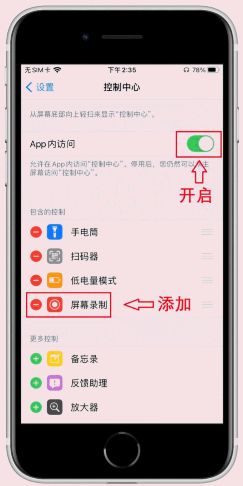
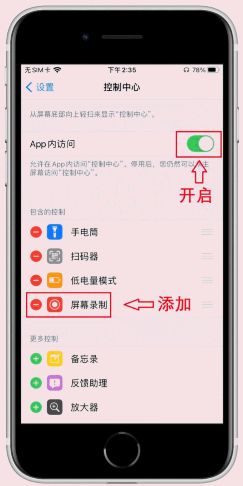
6. Sehen Sie sich das aufgenommene Video direkt aus dem Album an und beginnen Sie mit der Zeilenbearbeitung, z. B. dem Aufteilen überflüssiger Slice-Segmente am Anfang und am Ende, dem Zuschneiden von Videoproportionen, dem Hinzufügen von Filtereffekten, dem Anpassen von Videoparametern usw.


Okay, das ist alles für heute. Wenn Sie Interesse haben, können Sie es selbst ausprobieren.
Okay, das ist alles für heute. Ich hoffe, es kann Ihnen bis zu einem gewissen Grad helfen iPhone“, ich fühle mich gut. Hilfe, denken Sie daran, es zu mögen!
Das obige ist der detaillierte Inhalt vonSo zeichnen Sie Bildschirm und Ton mit Apple auf „Tutorial zur neuesten iPhone-Bildschirmaufnahme und Audioaufnahme gleichzeitig'. Für weitere Informationen folgen Sie bitte anderen verwandten Artikeln auf der PHP chinesischen Website!

Heiße KI -Werkzeuge

Undresser.AI Undress
KI-gestützte App zum Erstellen realistischer Aktfotos

AI Clothes Remover
Online-KI-Tool zum Entfernen von Kleidung aus Fotos.

Undress AI Tool
Ausziehbilder kostenlos

Clothoff.io
KI-Kleiderentferner

AI Hentai Generator
Erstellen Sie kostenlos Ai Hentai.

Heißer Artikel

Heiße Werkzeuge

Notepad++7.3.1
Einfach zu bedienender und kostenloser Code-Editor

SublimeText3 chinesische Version
Chinesische Version, sehr einfach zu bedienen

Senden Sie Studio 13.0.1
Leistungsstarke integrierte PHP-Entwicklungsumgebung

Dreamweaver CS6
Visuelle Webentwicklungstools

SublimeText3 Mac-Version
Codebearbeitungssoftware auf Gottesniveau (SublimeText3)

Heiße Themen
 Deepseek iOS -Version Download- und Installations -Tutorial
Feb 19, 2025 pm 04:00 PM
Deepseek iOS -Version Download- und Installations -Tutorial
Feb 19, 2025 pm 04:00 PM
Deepseek Smart KI -Tool -Download- und Installationshandbuch (Apple Users) Deepseek ist ein leistungsstarkes KI -Tool. 1. Schritte herunterladen und installieren: Öffnen Sie den AppStore App Store und geben Sie "Deepseek" in die Suchleiste ein. Überprüfen Sie den Anwendungsnamen und Entwicklerinformationen sorgfältig, um sicherzustellen, dass die richtige Version heruntergeladen wird. Klicken Sie auf der Seite "Anwendungsdetails" auf die Schaltfläche "Gehen". Der erste Download erfordert möglicherweise eine AppleId -Passwortüberprüfung. Nachdem der Download abgeschlossen ist, können Sie es direkt öffnen. 2. Registrierungsprozess: Finden Sie das Anmelde-/Registrierungsportal in der Deepseek -Anwendung. Es wird empfohlen, sich bei einer Mobiltelefonnummer zu registrieren. Geben Sie Ihre Handynummer ein und erhalten Sie den Bestätigungscode. Überprüfen Sie die Benutzervereinbarung,
 Warum kann der Bybit -Exchange -Link nicht direkt heruntergeladen und installiert werden?
Feb 21, 2025 pm 10:57 PM
Warum kann der Bybit -Exchange -Link nicht direkt heruntergeladen und installiert werden?
Feb 21, 2025 pm 10:57 PM
Warum kann der Bybit -Exchange -Link nicht direkt heruntergeladen und installiert werden? Bitbit ist eine Kryptowährungsbörse, die den Benutzern Handelsdienste anbietet. Die mobilen Apps der Exchange können aus den folgenden Gründen nicht direkt über AppStore oder Googleplay heruntergeladen werden: 1. App Store -Richtlinie beschränkt Apple und Google daran, strenge Anforderungen an die im App Store zulässigen Anwendungsarten zu haben. Kryptowährungsanträge erfüllen diese Anforderungen häufig nicht, da sie Finanzdienstleistungen einbeziehen und spezifische Vorschriften und Sicherheitsstandards erfordern. 2. Die Einhaltung von Gesetzen und Vorschriften In vielen Ländern werden Aktivitäten im Zusammenhang mit Kryptowährungstransaktionen reguliert oder eingeschränkt. Um diese Vorschriften einzuhalten, kann die Bitbit -Anwendung nur über offizielle Websites oder andere autorisierte Kanäle verwendet werden
 Sesame Open Door Trading Platform Download Mobile Version Gateio Trading Platform Download -Adresse
Feb 28, 2025 am 10:51 AM
Sesame Open Door Trading Platform Download Mobile Version Gateio Trading Platform Download -Adresse
Feb 28, 2025 am 10:51 AM
Es ist wichtig, einen formalen Kanal auszuwählen, um die App herunterzuladen und die Sicherheit Ihres Kontos zu gewährleisten.
 Gate.io Sesam -Tür herunterladen Chinesisches Tutorial
Feb 28, 2025 am 10:54 AM
Gate.io Sesam -Tür herunterladen Chinesisches Tutorial
Feb 28, 2025 am 10:54 AM
In diesem Artikel werden Sie ausführlich angeleitet, wie Sie auf die offizielle Website von Gate.io zugreifen, die chinesische Sprache wechseln, sich in Ihrem Konto anmelden oder sich an Ihrem Konto anmelden sowie die optionalen Download- und Nutzungsprozeduren anmelden und Ihnen dabei helfen, mit dem Gate.io -Austausch einfach zu beginnen. Weitere Tutorials zur Verwendung von Gate.io auf Chinesisch finden Sie weiter.
 So finden Sie den Download -Link von Ouyi OKX Android und Apple
Feb 21, 2025 pm 05:39 PM
So finden Sie den Download -Link von Ouyi OKX Android und Apple
Feb 21, 2025 pm 05:39 PM
Ouyi OKX ist eine weltweit führende Kryptowährung, die den Benutzern ein sicheres und bequemes Handelserlebnis bietet. Benutzer können die mobilen Apps von Ouyi OKX herunterladen, einschließlich Android- und Apple -Versionen über offizielle Kanäle.
 Sesame Open Door Exchange App offizieller Download Sesam Open Door Exchange Offizielle Download
Mar 04, 2025 pm 11:54 PM
Sesame Open Door Exchange App offizieller Download Sesam Open Door Exchange Offizielle Download
Mar 04, 2025 pm 11:54 PM
Die offiziellen Download -Schritte des Sesam Open Exchange -App -App -App -Prozesss decken den Download -Prozess des Android- und iOS -Systems sowie allgemeine Probleme mit Lösungen ab, mit denen Sie sicher und schnell herunterladen und bequeme Transaktionen von Kryptowährungen ermöglichen.
 Wie installiere und registriere ich eine App zum Kauf virtueller Münzen?
Feb 21, 2025 pm 06:00 PM
Wie installiere und registriere ich eine App zum Kauf virtueller Münzen?
Feb 21, 2025 pm 06:00 PM
Zusammenfassung: Dieser Artikel soll Benutzer zur Installation und Registrierung einer virtuellen Währungshandelsanwendung auf Apple -Geräten leiten. Apple verfügt über strenge Vorschriften für Anwendungen mit virtuellen Währungen, sodass Benutzer spezielle Schritte ausführen müssen, um den Installationsprozess abzuschließen. Dieser Artikel wird auf die erforderlichen Schritte ausgelöst, einschließlich des Herunterladens der Anwendung, des Erstellens eines Kontos und der Überprüfung Ihrer Identität. Im Anschluss an den Handbuch dieses Artikels können Benutzer problemlos eine virtuelle Währungs -Handels -App für ihre Apple -Geräte einrichten und mit dem Handel beginnen.
 ANBI App Offizieller Download V2.96.2 Neueste Version Installation Anbi Offizielle Android -Version
Mar 04, 2025 pm 01:06 PM
ANBI App Offizieller Download V2.96.2 Neueste Version Installation Anbi Offizielle Android -Version
Mar 04, 2025 pm 01:06 PM
Binance App Offizielle Installationsschritte: Android muss die offizielle Website besuchen, um den Download -Link zu finden. Wählen Sie die Android -Version zum Herunterladen und Installieren. Alle sollten auf die Vereinbarung über offizielle Kanäle achten.





